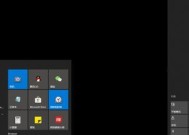雷神蓝牙鼠标连接新电脑的步骤是什么?遇到问题怎么办?
- 问答百科
- 2025-07-05
- 2
- 更新:2025-06-24 18:18:36
在当今数字化的工作与生活中,一款优质的鼠标对于提高效率至关重要。雷神蓝牙鼠标以其出色的性能和设计,成为许多用户的首选。但是,如何将雷神蓝牙鼠标顺利连接到新电脑,以及遇到连接问题时该如何解决,这些问题往往困扰着新手用户。本文将为你详细介绍雷神蓝牙鼠标连接新电脑的步骤,并提供一些实用的故障排查技巧。
准备工作
在开始连接之前,请确保您的雷神蓝牙鼠标已经充满电或者有充足电量。同时,需要检查电脑是否支持蓝牙功能,以及蓝牙功能是否已经开启。对于没有内置蓝牙模块的电脑,可以通过USB蓝牙适配器进行连接。
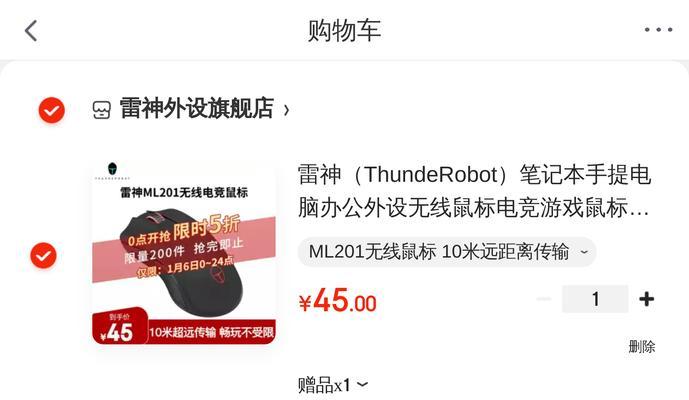
连接雷神蓝牙鼠标到新电脑的步骤
1.开启鼠标蓝牙功能:确保雷神鼠标处于配对模式,通常需要按住连接键或者开关键数秒,直到指示灯开始闪烁。
2.打开电脑的蓝牙设置:在Windows系统中,可以通过点击系统托盘的蓝牙图标来开启蓝牙。在Mac系统中,点击屏幕顶部的菜单栏中的蓝牙图标,并选择打开蓝牙。
3.添加设备:在电脑的蓝牙设置中,选择“添加蓝牙或其他设备”选项,然后选择“蓝牙”选项。
4.选择鼠标进行配对:在列表中找到雷神鼠标设备的名称,并选择它进行配对。
5.完成配对:在出现的提示中确认配对请求,如果需要的话输入配对密码(通常是“0000”或“1234”等默认密码)。
6.测试连接:连接成功后,移动鼠标,看看光标是否能够正常移动,这样就能确认连接是否成功。

常见问题及解决方法
1.问题:电脑无法检测到雷神鼠标
解决方法:首先检查鼠标是否完全充电并处于配对模式;确认电脑的蓝牙功能是否打开;重启蓝牙设备或电脑可能会解决问题。
2.问题:鼠标连接后无法使用
解决方法:尝试重新配对鼠标和电脑;检查鼠标是否需要安装或更新驱动程序;确保电脑操作系统支持当前的鼠标设备。
3.问题:鼠标反应迟缓或不稳定
解决方法:尝试将鼠标靠近电脑,减少干扰;更换电池或充电;检查周围是否有其他蓝牙设备干扰信号;重置鼠标设置。

其他连接方式
除了蓝牙连接外,一些雷神鼠标可能还支持其他连接方式,例如无线2.4GHz接收器。如果您遇到蓝牙连接问题,可以考虑使用USB接收器作为替代方案。
结语
通过上述步骤和问题解决方法,您应该能够顺利完成雷神蓝牙鼠标与新电脑的连接工作。若您在连接过程中遇到任何问题,不妨回顾本文所提供的指南,并尝试进行故障排查。希望每位用户都能顺利享受雷神蓝牙鼠标带来的便捷体验。